OPEL VIVARO B 2015.5 Informācijas un izklaides sistēmas rokasgrāmata (in Latvian)
Manufacturer: OPEL, Model Year: 2015.5, Model line: VIVARO B, Model: OPEL VIVARO B 2015.5Pages: 147, PDF Size: 1.94 MB
Page 81 of 147
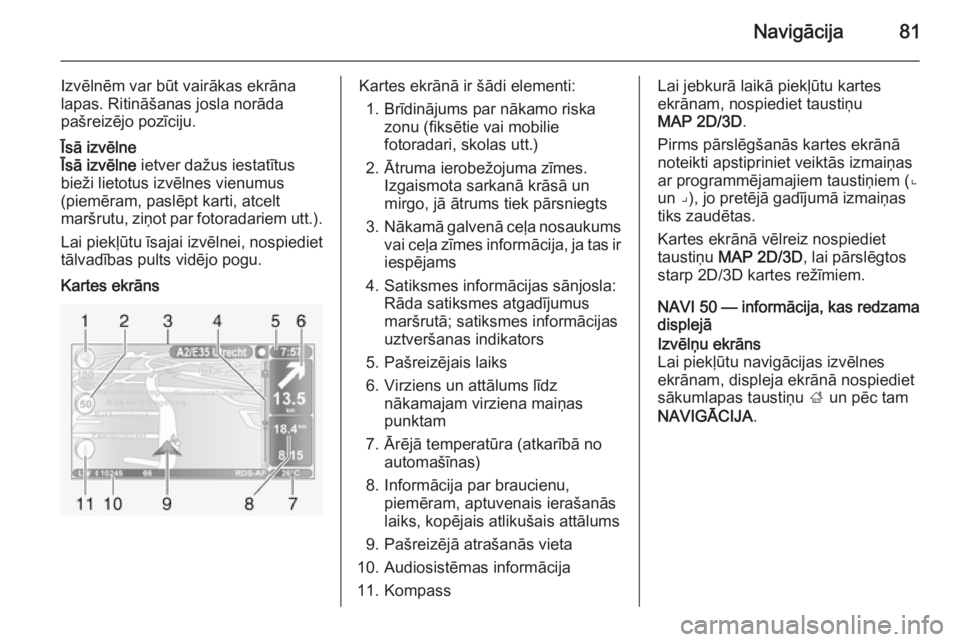
Navigācija81
Izvēlnēm var būt vairākas ekrāna
lapas. Ritināšanas josla norāda
pašreizējo pozīciju.Īsā izvēlne
Īsā izvēlne ietver dažus iestatītus
bieži lietotus izvēlnes vienumus
(piemēram, paslēpt karti, atcelt
maršrutu, ziņot par fotoradariem utt.).
Lai piekļūtu īsajai izvēlnei, nospiediet
tālvadības pults vidējo pogu.Kartes ekrānsKartes ekrānā ir šādi elementi:
1. Brīdinājums par nākamo riska zonu (fiksētie vai mobilie
fotoradari, skolas utt.)
2. Ātruma ierobežojuma zīmes. Izgaismota sarkanā krāsā un
mirgo, jā ātrums tiek pārsniegts
3. Nākamā galvenā ceļa nosaukums
vai ceļa zīmes informācija, ja tas ir
iespējams
4. Satiksmes informācijas sānjosla: Rāda satiksmes atgadījumus
maršrutā; satiksmes informācijas
uztveršanas indikators
5. Pašreizējais laiks
6. Virziens un attālums līdz nākamajam virziena maiņas
punktam
7. Ārējā temperatūra (atkarībā no automašīnas)
8. Informācija par braucienu, piemēram, aptuvenais ierašanās
laiks, kopējais atlikušais attālums
9. Pašreizējā atrašanās vieta
10. Audiosistēmas informācija
11. KompassLai jebkurā laikā piekļūtu kartes
ekrānam, nospiediet taustiņu
MAP 2D/3D .
Pirms pārslēgšanās kartes ekrānā noteikti apstipriniet veiktās izmaiņas
ar programmējamajiem taustiņiem (⌞
un ⌟), jo pretējā gadījumā izmaiņas
tiks zaudētas.
Kartes ekrānā vēlreiz nospiediet
taustiņu MAP 2D/3D , lai pārslēgtos
starp 2D/3D kartes režīmiem.
NAVI 50 — informācija, kas redzama
displejāIzvēlņu ekrāns
Lai piekļūtu navigācijas izvēlnes
ekrānam, displeja ekrānā nospiediet
sākumlapas taustiņu ; un pēc tam
NAVIGĀCIJA .
Page 82 of 147
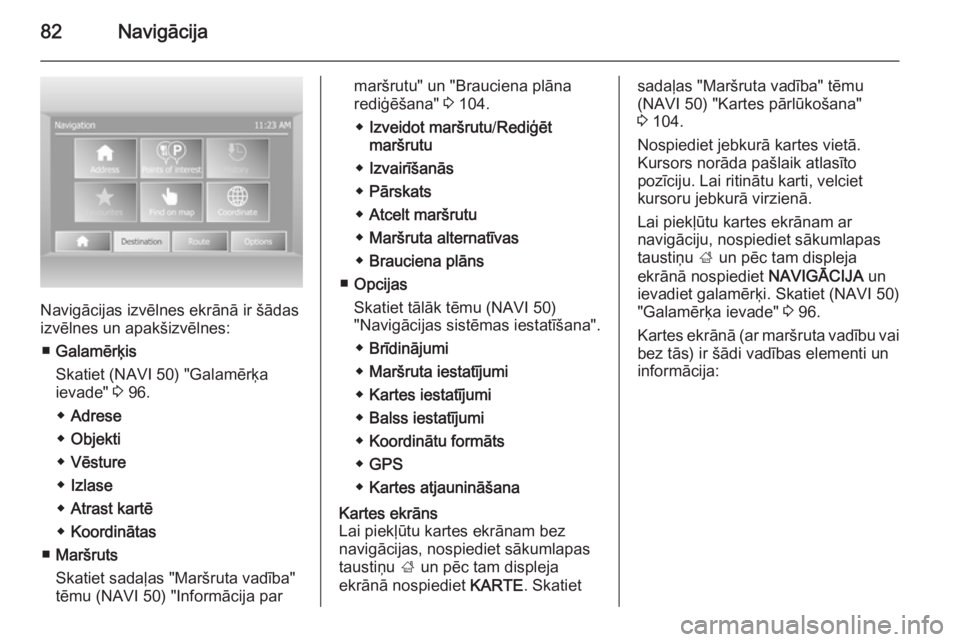
82Navigācija
Navigācijas izvēlnes ekrānā ir šādas
izvēlnes un apakšizvēlnes:
■ Galamērķis
Skatiet (NAVI 50) "Galamērķa
ievade" 3 96.
◆ Adrese
◆ Objekti
◆ Vēsture
◆ Izlase
◆ Atrast kartē
◆ Koordinātas
■ Maršruts
Skatiet sadaļas "Maršruta vadība" tēmu (NAVI 50) "Informācija par
maršrutu" un "Brauciena plāna
rediģēšana" 3 104.
◆ Izveidot maršrutu /Rediģēt
maršrutu
◆ Izvairīšanās
◆ Pārskats
◆ Atcelt maršrutu
◆ Maršruta alternatīvas
◆ Brauciena plāns
■ Opcijas
Skatiet tālāk tēmu (NAVI 50)
"Navigācijas sistēmas iestatīšana".
◆ Brīdinājumi
◆ Maršruta iestatījumi
◆ Kartes iestatījumi
◆ Balss iestatījumi
◆ Koordinātu formāts
◆ GPS
◆ Kartes atjaunināšanaKartes ekrāns
Lai piekļūtu kartes ekrānam bez
navigācijas, nospiediet sākumlapas
taustiņu ; un pēc tam displeja
ekrānā nospiediet KARTE. Skatietsadaļas "Maršruta vadība" tēmu
(NAVI 50) "Kartes pārlūkošana"
3 104.
Nospiediet jebkurā kartes vietā.
Kursors norāda pašlaik atlasīto
pozīciju. Lai ritinātu karti, velciet
kursoru jebkurā virzienā.
Lai piekļūtu kartes ekrānam ar
navigāciju, nospiediet sākumlapas taustiņu ; un pēc tam displeja
ekrānā nospiediet NAVIGĀCIJA un
ievadiet galamērķi. Skatiet (NAVI 50)
"Galamērķa ievade" 3 96.
Kartes ekrānā (ar maršruta vadību vai bez tās) ir šādi vadības elementi un
informācija:
Page 83 of 147
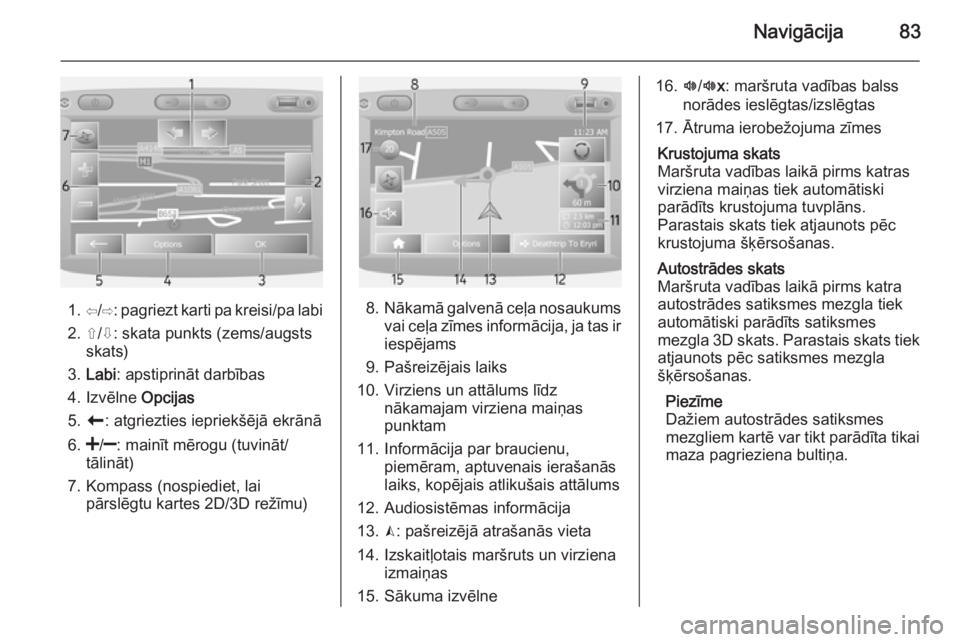
Navigācija83
1. ⇦/⇨: pagriezt karti pa kreisi/pa labi
2. ⇧/⇩: skata punkts (zems/augsts skats)
3. Labi : apstiprināt darbības
4. Izvēlne Opcijas
5. r : atgriezties iepriekšējā ekrānā
6.
tālināt)
7. Kompass (nospiediet, lai pārslēgtu kartes 2D/3D režīmu)8.Nākamā galvenā ceļa nosaukums
vai ceļa zīmes informācija, ja tas ir
iespējams
9. Pašreizējais laiks
10. Virziens un attālums līdz nākamajam virziena maiņas
punktam
11. Informācija par braucienu, piemēram, aptuvenais ierašanās
laiks, kopējais atlikušais attālums
12. Audiosistēmas informācija
13. K: pašreizējā atrašanās vieta
14. Izskaitļotais maršruts un virziena izmaiņas
15. Sākuma izvēlne
16. l/l x: maršruta vadības balss
norādes ieslēgtas/izslēgtas
17. Ātruma ierobežojuma zīmesKrustojuma skats
Maršruta vadības laikā pirms katras
virziena maiņas tiek automātiski
parādīts krustojuma tuvplāns.
Parastais skats tiek atjaunots pēc
krustojuma šķērsošanas.Autostrādes skats
Maršruta vadības laikā pirms katra
autostrādes satiksmes mezgla tiek
automātiski parādīts satiksmes
mezgla 3D skats. Parastais skats tiek atjaunots pēc satiksmes mezgla
šķērsošanas.
Piezīme
Dažiem autostrādes satiksmes
mezgliem kartē var tikt parādīta tikai
maza pagrieziena bultiņa.
Page 84 of 147
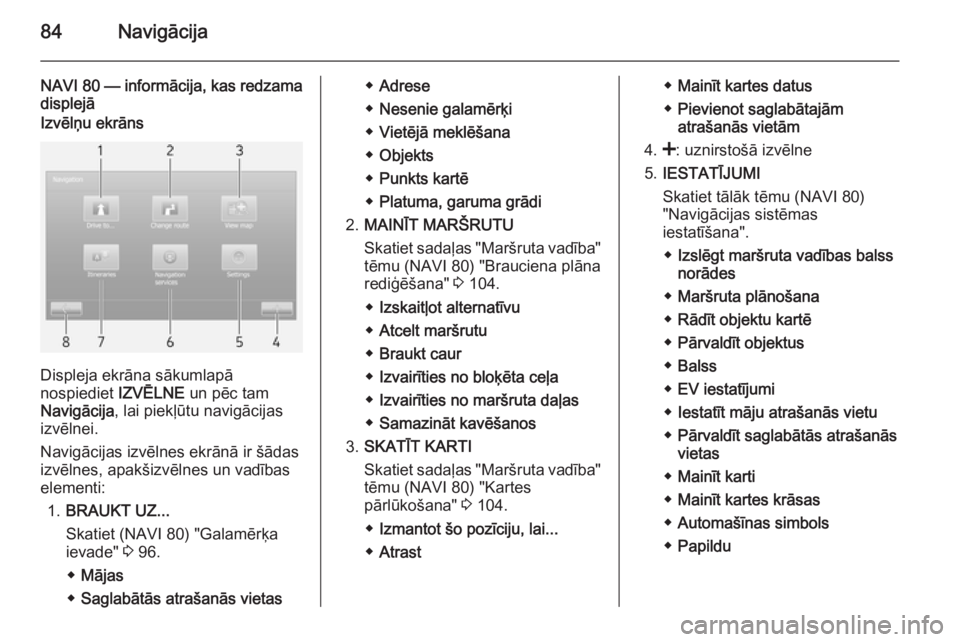
84Navigācija
NAVI 80 — informācija, kas redzama
displejāIzvēlņu ekrāns
Displeja ekrāna sākumlapā
nospiediet IZVĒLNE un pēc tam
Navigācija , lai piekļūtu navigācijas
izvēlnei.
Navigācijas izvēlnes ekrānā ir šādas izvēlnes, apakšizvēlnes un vadības
elementi:
1. BRAUKT UZ...
Skatiet (NAVI 80) "Galamērķa
ievade" 3 96.
◆ Mājas
◆ Saglabātās atrašanās vietas
◆Adrese
◆ Nesenie galamērķi
◆ Vietējā meklēšana
◆ Objekts
◆ Punkts kartē
◆ Platuma, garuma grādi
2. MAINĪT MARŠRUTU
Skatiet sadaļas "Maršruta vadība"
tēmu (NAVI 80) "Brauciena plāna
rediģēšana" 3 104.
◆ Izskaitļot alternatīvu
◆ Atcelt maršrutu
◆ Braukt caur
◆ Izvairīties no bloķēta ceļa
◆ Izvairīties no maršruta daļas
◆ Samazināt kavēšanos
3. SKATĪT KARTI
Skatiet sadaļas "Maršruta vadība"
tēmu (NAVI 80) "Kartes
pārlūkošana" 3 104.
◆ Izmantot šo pozīciju, lai...
◆ Atrast◆Mainīt kartes datus
◆ Pievienot saglabātajām
atrašanās vietām
4. <: uznirstošā izvēlne
5. IESTATĪJUMI
Skatiet tālāk tēmu (NAVI 80)
"Navigācijas sistēmas
iestatīšana".
◆ Izslēgt maršruta vadības balss
norādes
◆ Maršruta plānošana
◆ Rādīt objektu kartē
◆ Pārvaldīt objektus
◆ Balss
◆ EV iestatījumi
◆ Iestatīt māju atrašanās vietu
◆ Pārvaldīt saglabātās atrašanās
vietas
◆ Mainīt karti
◆ Mainīt kartes krāsas
◆ Automašīnas simbols
◆ Papildu
Page 85 of 147
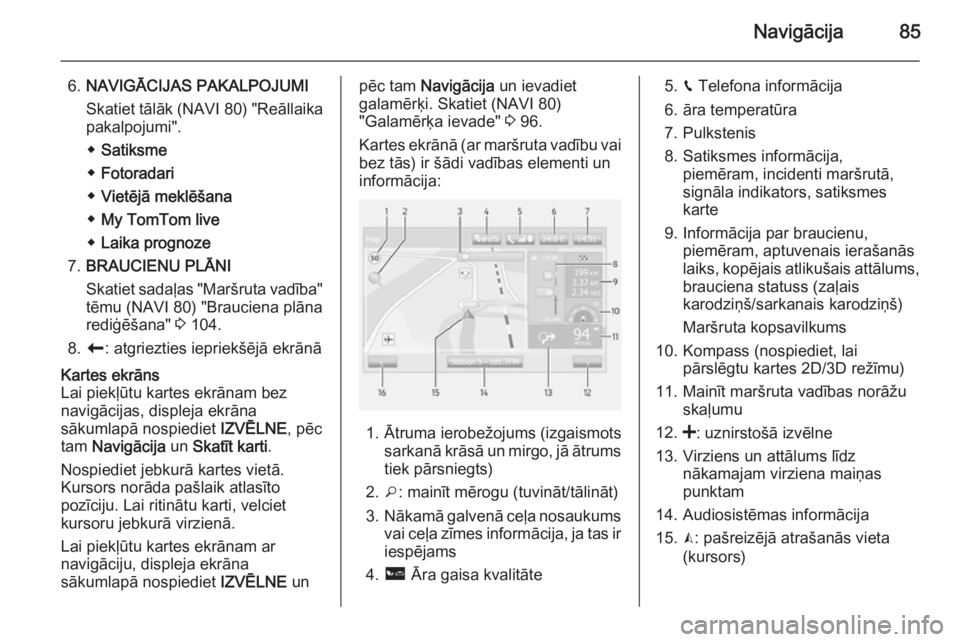
Navigācija85
6.NAVIGĀCIJAS PAKALPOJUMI
Skatiet tālāk (NAVI 80) "Reāllaika
pakalpojumi".
◆ Satiksme
◆ Fotoradari
◆ Vietējā meklēšana
◆ My TomTom live
◆ Laika prognoze
7. BRAUCIENU PLĀNI
Skatiet sadaļas "Maršruta vadība" tēmu (NAVI 80) "Brauciena plāna
rediģēšana" 3 104.
8. r : atgriezties iepriekšējā ekrānāKartes ekrāns
Lai piekļūtu kartes ekrānam bez
navigācijas, displeja ekrāna
sākumlapā nospiediet IZVĒLNE, pēc
tam Navigācija un Skatīt karti .
Nospiediet jebkurā kartes vietā.
Kursors norāda pašlaik atlasīto
pozīciju. Lai ritinātu karti, velciet
kursoru jebkurā virzienā.
Lai piekļūtu kartes ekrānam ar
navigāciju, displeja ekrāna
sākumlapā nospiediet IZVĒLNE unpēc tam Navigācija un ievadiet
galamērķi. Skatiet (NAVI 80)
"Galamērķa ievade" 3 96.
Kartes ekrānā (ar maršruta vadību vai bez tās) ir šādi vadības elementi un
informācija:
1. Ātruma ierobežojums (izgaismots sarkanā krāsā un mirgo, jā ātrums
tiek pārsniegts)
2. o: mainīt mērogu (tuvināt/tālināt)
3. Nākamā galvenā ceļa nosaukums
vai ceļa zīmes informācija, ja tas ir
iespējams
4. ô Āra gaisa kvalitāte
5.g Telefona informācija
6. āra temperatūra
7. Pulkstenis
8. Satiksmes informācija, piemēram, incidenti maršrutā,
signāla indikators, satiksmes
karte
9. Informācija par braucienu, piemēram, aptuvenais ierašanās
laiks, kopējais atlikušais attālums, brauciena statuss (zaļais
karodziņš/sarkanais karodziņš)
Maršruta kopsavilkums
10. Kompass (nospiediet, lai pārslēgtu kartes 2D/3D režīmu)
11. Mainīt maršruta vadības norāžu skaļumu
12. <: uznirstošā izvēlne
13. Virziens un attālums līdz nākamajam virziena maiņas
punktam
14. Audiosistēmas informācija
15. K: pašreizējā atrašanās vieta
(kursors)
Page 86 of 147
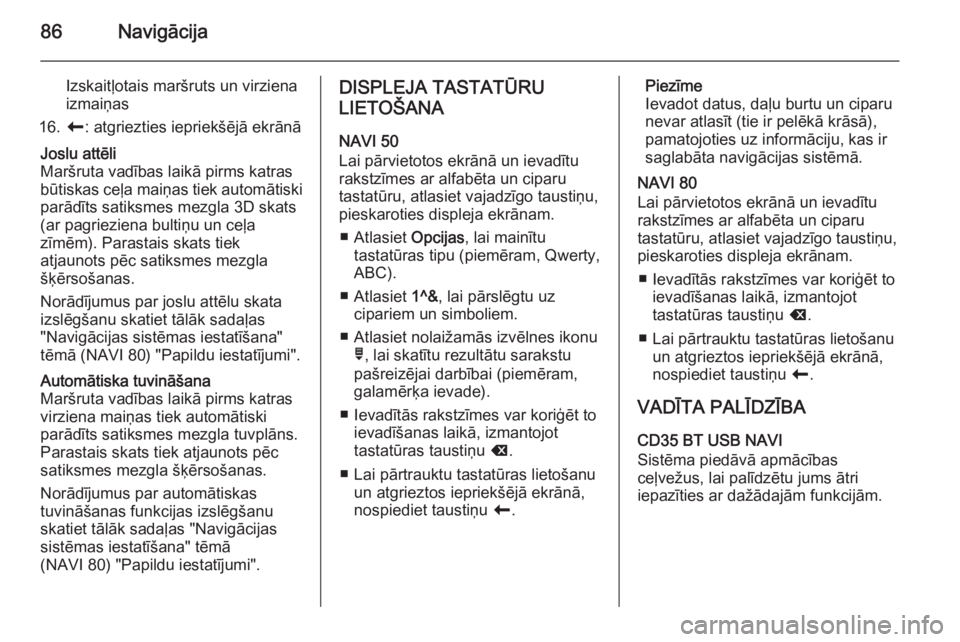
86Navigācija
Izskaitļotais maršruts un virzienaizmaiņas
16. r: atgriezties iepriekšējā ekrānāJoslu attēli
Maršruta vadības laikā pirms katras
būtiskas ceļa maiņas tiek automātiski parādīts satiksmes mezgla 3D skats
(ar pagrieziena bultiņu un ceļa
zīmēm). Parastais skats tiek
atjaunots pēc satiksmes mezgla
šķērsošanas.
Norādījumus par joslu attēlu skata
izslēgšanu skatiet tālāk sadaļas
"Navigācijas sistēmas iestatīšana"
tēmā (NAVI 80) "Papildu iestatījumi".Automātiska tuvināšana
Maršruta vadības laikā pirms katras
virziena maiņas tiek automātiski
parādīts satiksmes mezgla tuvplāns.
Parastais skats tiek atjaunots pēc
satiksmes mezgla šķērsošanas.
Norādījumus par automātiskas
tuvināšanas funkcijas izslēgšanu
skatiet tālāk sadaļas "Navigācijas
sistēmas iestatīšana" tēmā
(NAVI 80) "Papildu iestatījumi".DISPLEJA TASTATŪRU
LIETOŠANA
NAVI 50
Lai pārvietotos ekrānā un ievadītu
rakstzīmes ar alfabēta un ciparu
tastatūru, atlasiet vajadzīgo taustiņu,
pieskaroties displeja ekrānam.
■ Atlasiet Opcijas, lai mainītu
tastatūras tipu (piemēram, Qwerty, ABC).
■ Atlasiet 1^&, lai pārslēgtu uz
cipariem un simboliem.
■ Atlasiet nolaižamās izvēlnes ikonu ó, lai skatītu rezultātu sarakstu
pašreizējai darbībai (piemēram, galamērķa ievade).
■ Ievadītās rakstzīmes var koriģēt to ievadīšanas laikā, izmantojot
tastatūras taustiņu k.
■ Lai pārtrauktu tastatūras lietošanu un atgrieztos iepriekšējā ekrānā,
nospiediet taustiņu r.Piezīme
Ievadot datus, daļu burtu un ciparu
nevar atlasīt (tie ir pelēkā krāsā),
pamatojoties uz informāciju, kas ir
saglabāta navigācijas sistēmā.
NAVI 80
Lai pārvietotos ekrānā un ievadītu
rakstzīmes ar alfabēta un ciparu
tastatūru, atlasiet vajadzīgo taustiņu,
pieskaroties displeja ekrānam.
■ Ievadītās rakstzīmes var koriģēt to ievadīšanas laikā, izmantojot
tastatūras taustiņu k.
■ Lai pārtrauktu tastatūras lietošanu un atgrieztos iepriekšējā ekrānā,
nospiediet taustiņu r.
VADĪTA PALĪDZĪBA
CD35 BT USB NAVI
Sistēma piedāvā apmācības
ceļvežus, lai palīdzētu jums ātri
iepazīties ar dažādajām funkcijām.
Page 87 of 147
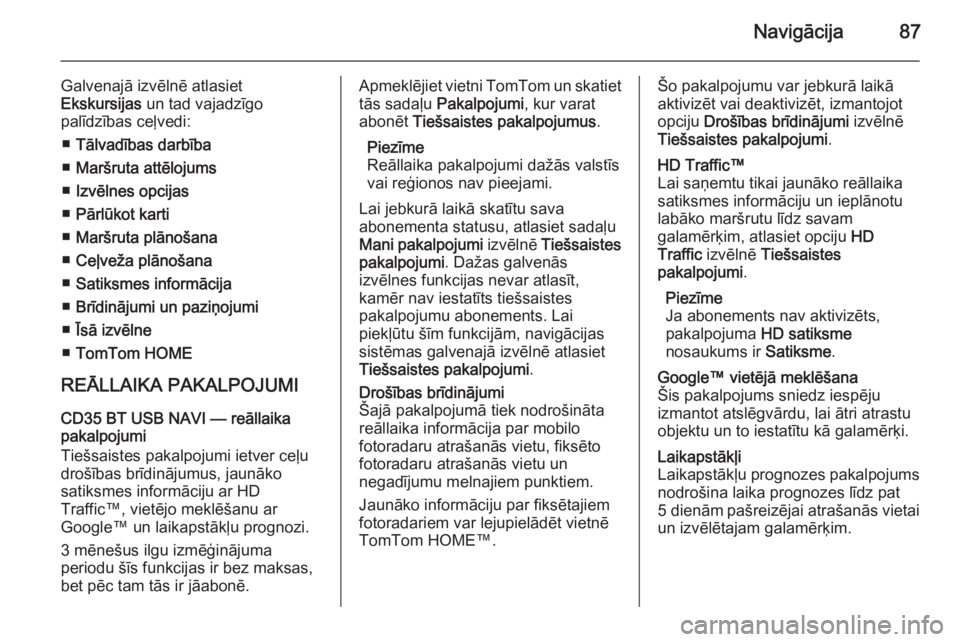
Navigācija87
Galvenajā izvēlnē atlasiet
Ekskursijas un tad vajadzīgo
palīdzības ceļvedi:
■ Tālvadības darbība
■ Maršruta attēlojums
■ Izvēlnes opcijas
■ Pārlūkot karti
■ Maršruta plānošana
■ Ceļveža plānošana
■ Satiksmes informācija
■ Brīdinājumi un paziņojumi
■ Īsā izvēlne
■ TomTom HOME
REĀLLAIKA PAKALPOJUMI
CD35 BT USB NAVI — reāllaika
pakalpojumi
Tiešsaistes pakalpojumi ietver ceļu
drošības brīdinājumus, jaunāko
satiksmes informāciju ar HD
Traffic™, vietējo meklēšanu ar
Google™ un laikapstākļu prognozi.
3 mēnešus ilgu izmēģinājuma
periodu šīs funkcijas ir bez maksas,
bet pēc tam tās ir jāabonē.Apmeklējiet vietni TomTom un skatiet
tās sadaļu Pakalpojumi , kur varat
abonēt Tiešsaistes pakalpojumus .
Piezīme Reāllaika pakalpojumi dažās valstīs
vai reģionos nav pieejami.
Lai jebkurā laikā skatītu sava
abonementa statusu, atlasiet sadaļu
Mani pakalpojumi izvēlnē Tiešsaistes
pakalpojumi . Dažas galvenās
izvēlnes funkcijas nevar atlasīt,
kamēr nav iestatīts tiešsaistes
pakalpojumu abonements. Lai
piekļūtu šīm funkcijām, navigācijas
sistēmas galvenajā izvēlnē atlasiet
Tiešsaistes pakalpojumi .Drošības brīdinājumi
Šajā pakalpojumā tiek nodrošināta
reāllaika informācija par mobilo
fotoradaru atrašanās vietu, fiksēto
fotoradaru atrašanās vietu un
negadījumu melnajiem punktiem.
Jaunāko informāciju par fiksētajiem fotoradariem var lejupielādēt vietnē
TomTom HOME™.Šo pakalpojumu var jebkurā laikā
aktivizēt vai deaktivizēt, izmantojot
opciju Drošības brīdinājumi izvēlnē
Tiešsaistes pakalpojumi .HD Traffic™
Lai saņemtu tikai jaunāko reāllaika
satiksmes informāciju un ieplānotu
labāko maršrutu līdz savam
galamērķim, atlasiet opciju HD
Traffic izvēlnē Tiešsaistes
pakalpojumi .
Piezīme
Ja abonements nav aktivizēts,
pakalpojuma HD satiksme
nosaukums ir Satiksme.Google™ vietējā meklēšana
Šis pakalpojums sniedz iespēju
izmantot atslēgvārdu, lai ātri atrastu
objektu un to iestatītu kā galamērķi.Laikapstākļi
Laikapstākļu prognozes pakalpojums
nodrošina laika prognozes līdz pat
5 dienām pašreizējai atrašanās vietai
un izvēlētajam galamērķim.
Page 88 of 147

88Navigācija
NAVI 80 — reāllaika pakalpojumi
Papildus bezmaksas navigācijas
pakalpojumiem (piemēram,
informācijai par satiksmi un
fiksētajiem fotoradariem) var
pievienot citas funkcijas, abonējot
reāllaika pakalpojumus.
Reāllaika pakalpojumos ir ietverta
jaunākā satiksmes informācija ar
"HD Traffic™", atjauninājumi un
informācija par fiksēto un mobilo fotoradaru atrašanās vietām, vietējā
meklēšana, laika prognoze un "My
TomTom LIVE" abonementa statuss.
Piezīme
Reāllaika pakalpojumi dažās valstīs
vai reģionos nav pieejami.
Tiek parādītas šādas izvēlnes: ■ Satiksme /HD satiksme
Atlasiet, lai reāllaikā saņemtu
jaunāko satiksmes informāciju.
Piezīme
Ja abonements nav aktivizēts,
pakalpojuma HD satiksme
nosaukums ir Satiksme.■Fotoradari
Rāda brīdinājumus un reāllaika
informāciju par mobilo fotoradaru
atrašanās vietu, fiksēto fotoradaru
atrašanās vietu un negadījumu
melnajiem punktiem.
Piezīme
Informāciju par fotoradariem
tiešsaistē atjaunina visa sistēmas
lietotāju kopiena.
Ja nepieciešams, šo funkciju varat
izslēgt, izmantojot izvēlni
Fotoradari sadaļā Reāllaika
pakalpojumi.
Piezīme
Dažās valstīs lejupielādēt un
aktivizēt brīdinājumus par ātrumu
fiksējošām kamerām ir aizliegts ar
likumu, un par to var tikt piemērots
sods.
■ Vietējā meklēšana
Šis pakalpojums sniedz iespēju
izmantot atslēgvārdu, lai ātri atrastu
objektu un to iestatītu kā galamērķi.■ My TomTom LIVE
Parāda pakalpojumu abonementa beigu datumu. Atjaunināt
abonementus varat sadaļā Veikals.
Piezīme
Lai lietotu šo pakalpojumu, ir
jāievada derīga e-pasta adrese.
Piezīme
Rēķini tiek sūtīti uz ievadīto e-pasta
adresi kopā ar lietojumprogrammu,
pakalpojumu vai cita lejupielādēta
satura instalēšanas norādījumiem un lietotāja informāciju (ja
nepieciešams).
■ Laikapstākļi
Laikapstākļu prognozes
pakalpojums nodrošina laika
prognozes līdz pat 5 dienām
pašreizējai atrašanās vietai un
izvēlētajam galamērķim.
Page 89 of 147
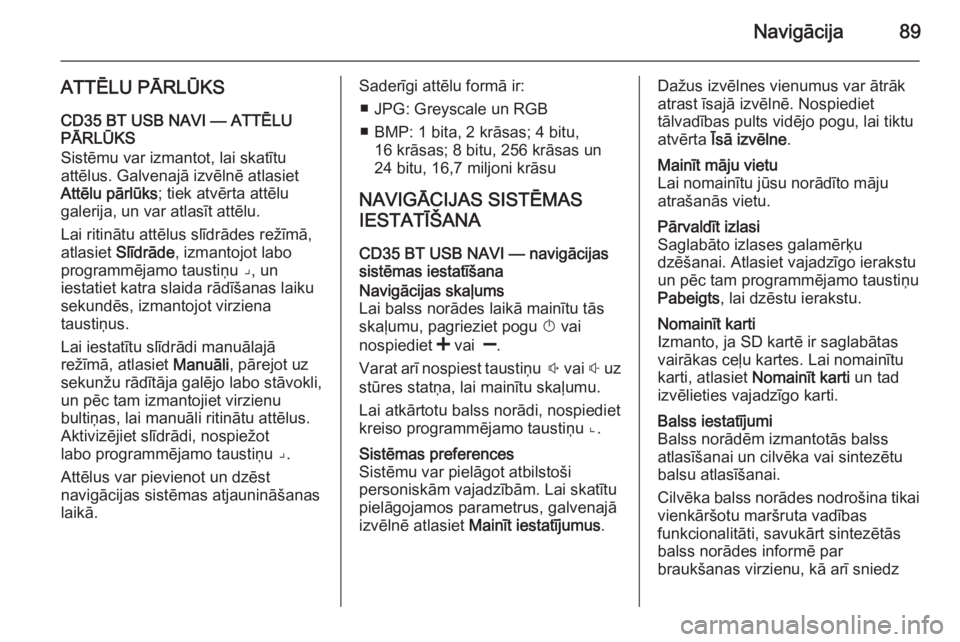
Navigācija89
ATTĒLU PĀRLŪKSCD35 BT USB NAVI — ATTĒLU
PĀRLŪKS
Sistēmu var izmantot, lai skatītu
attēlus. Galvenajā izvēlnē atlasiet
Attēlu pārlūks ; tiek atvērta attēlu
galerija, un var atlasīt attēlu.
Lai ritinātu attēlus slīdrādes režīmā,
atlasiet Slīdrāde , izmantojot labo
programmējamo taustiņu ⌟, un
iestatiet katra slaida rādīšanas laiku
sekundēs, izmantojot virziena
taustiņus.
Lai iestatītu slīdrādi manuālajā
režīmā, atlasiet Manuāli, pārejot uz
sekunžu rādītāja galējo labo stāvokli,
un pēc tam izmantojiet virzienu
bultiņas, lai manuāli ritinātu attēlus.
Aktivizējiet slīdrādi, nospiežot
labo programmējamo taustiņu ⌟.
Attēlus var pievienot un dzēst
navigācijas sistēmas atjaunināšanas
laikā.Saderīgi attēlu formā ir:
■ JPG: Greyscale un RGB
■ BMP: 1 bita, 2 krāsas; 4 bitu, 16 krāsas; 8 bitu, 256 krāsas un
24 bitu, 16,7 miljoni krāsu
NAVIGĀCIJAS SISTĒMAS
IESTATĪŠANA
CD35 BT USB NAVI — navigācijas
sistēmas iestatīšanaNavigācijas skaļums
Lai balss norādes laikā mainītu tās
skaļumu, pagrieziet pogu X vai
nospiediet < vai ].
Varat arī nospiest taustiņu ! vai # uz
stūres statņa, lai mainītu skaļumu.
Lai atkārtotu balss norādi, nospiediet
kreiso programmējamo taustiņu ⌞.Sistēmas preferences
Sistēmu var pielāgot atbilstoši
personiskām vajadzībām. Lai skatītu
pielāgojamos parametrus, galvenajā
izvēlnē atlasiet Mainīt iestatījumus .Dažus izvēlnes vienumus var ātrāk
atrast īsajā izvēlnē. Nospiediet
tālvadības pults vidējo pogu, lai tiktu
atvērta Īsā izvēlne .Mainīt māju vietu
Lai nomainītu jūsu norādīto māju
atrašanās vietu.Pārvaldīt izlasi
Saglabāto izlases galamērķu
dzēšanai. Atlasiet vajadzīgo ierakstu
un pēc tam programmējamo taustiņu
Pabeigts , lai dzēstu ierakstu.Nomainīt karti
Izmanto, ja SD kartē ir saglabātas
vairākas ceļu kartes. Lai nomainītu
karti, atlasiet Nomainīt karti un tad
izvēlieties vajadzīgo karti.Balss iestatījumi
Balss norādēm izmantotās balss
atlasīšanai un cilvēka vai sintezētu
balsu atlasīšanai.
Cilvēka balss norādes nodrošina tikai vienkāršotu maršruta vadības
funkcionalitāti, savukārt sintezētās
balss norādes informē par
braukšanas virzienu, kā arī sniedz
Page 90 of 147
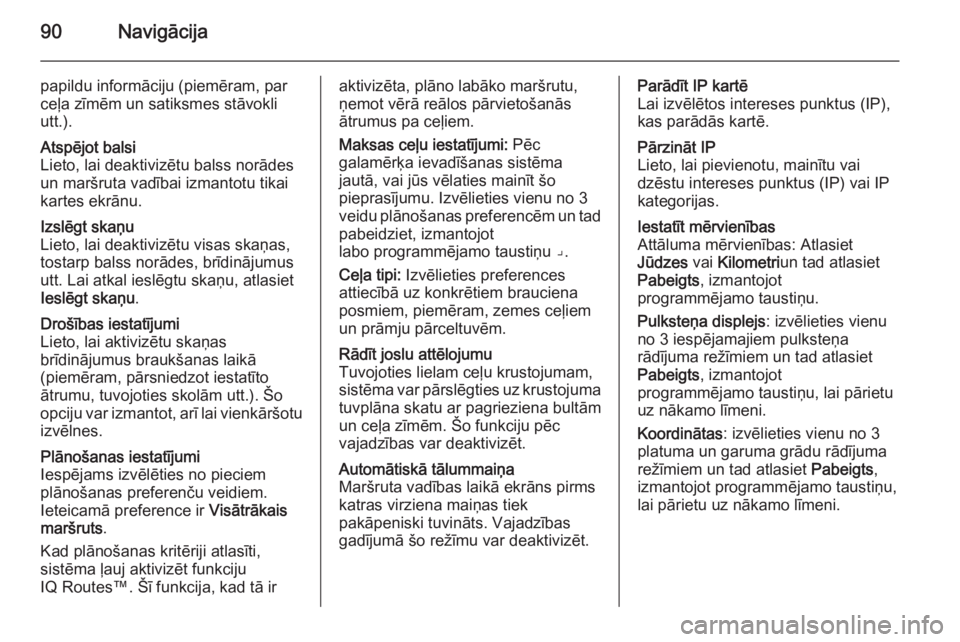
90Navigācija
papildu informāciju (piemēram, par
ceļa zīmēm un satiksmes stāvokli
utt.).Atspējot balsi
Lieto, lai deaktivizētu balss norādes
un maršruta vadībai izmantotu tikai
kartes ekrānu.Izslēgt skaņu
Lieto, lai deaktivizētu visas skaņas,
tostarp balss norādes, brīdinājumus
utt. Lai atkal ieslēgtu skaņu, atlasiet
Ieslēgt skaņu .Drošības iestatījumi
Lieto, lai aktivizētu skaņas
brīdinājumus braukšanas laikā
(piemēram, pārsniedzot iestatīto
ātrumu, tuvojoties skolām utt.). Šo
opciju var izmantot, arī lai vienkāršotu izvēlnes.Plānošanas iestatījumi
Iespējams izvēlēties no pieciem
plānošanas preferenču veidiem.
Ieteicamā preference ir Visātrākais
maršruts .
Kad plānošanas kritēriji atlasīti,
sistēma ļauj aktivizēt funkciju
IQ Routes™. Šī funkcija, kad tā iraktivizēta, plāno labāko maršrutu,
ņemot vērā reālos pārvietošanās
ātrumus pa ceļiem.
Maksas ceļu iestatījumi: Pēc
galamērķa ievadīšanas sistēma
jautā, vai jūs vēlaties mainīt šo
pieprasījumu. Izvēlieties vienu no 3
veidu plānošanas preferencēm un tad
pabeidziet, izmantojot
labo programmējamo taustiņu ⌟.
Ceļa tipi: Izvēlieties preferences
attiecībā uz konkrētiem brauciena
posmiem, piemēram, zemes ceļiem
un prāmju pārceltuvēm.Rādīt joslu attēlojumu
Tuvojoties lielam ceļu krustojumam, sistēma var pārslēgties uz krustojuma tuvplāna skatu ar pagrieziena bultām
un ceļa zīmēm. Šo funkciju pēc
vajadzības var deaktivizēt.Automātiskā tālummaiņa
Maršruta vadības laikā ekrāns pirms
katras virziena maiņas tiek
pakāpeniski tuvināts. Vajadzības
gadījumā šo režīmu var deaktivizēt.Parādīt IP kartē
Lai izvēlētos intereses punktus (IP),
kas parādās kartē.Pārzināt IP
Lieto, lai pievienotu, mainītu vai
dzēstu intereses punktus (IP) vai IP kategorijas.Iestatīt mērvienības
Attāluma mērvienības: Atlasiet
Jūdzes vai Kilometri un tad atlasiet
Pabeigts , izmantojot
programmējamo taustiņu.
Pulksteņa displejs : izvēlieties vienu
no 3 iespējamajiem pulksteņa
rādījuma režīmiem un tad atlasiet
Pabeigts , izmantojot
programmējamo taustiņu, lai pārietu
uz nākamo līmeni.
Koordinātas : izvēlieties vienu no 3
platuma un garuma grādu rādījuma
režīmiem un tad atlasiet Pabeigts,
izmantojot programmējamo taustiņu,
lai pārietu uz nākamo līmeni.